Final Cut Pro
Все Темы
- Пользователи Камеры
- Любители Путешествий
- Инструменты ИИ
-
- Любители фильмов
- Праздники
- Пользователи DVD
- Пользователи социальных Сетей
- Фотография
- Креативный Дизайн
- Учащимся и преподавателям
- Больше Решений
Как легко экспортировать в формате MP4 в Final Cut Pro
Автор: Юлия Юрьевна • 2025-10-23 21:14:08 • Проверенные решения
Поддерживает ли Final Cut Pro формат MP4? Да. Final Cut Pro X поддерживает формат MP4. После того как вы закончите все редактирование и внедрение спецэффектов, следующее, что вы хотите сделать, это перейти к Final Cut Pro экспорт в MP4. Есть два основных метода, с помощью которых можно выполнить эту работу. Это:
● Использование самой программы Final Cut Pro
● Используя какую-либо другую стороннюю программу для компьютера или мобильного устройства, в которую импортируется существующее видео, а затем с легкостью экспортируется как клип MP4.
Здесь вы узнаете как экспортировать Final Cut Pro в MP4 метод и наиболее рекомендуемый метод, который может сделать весь процесс гораздо более простым.
- Часть 1. Самый простой метод экспорта из Final Cut Pro в формат MP4
- Часть 2. Лучший рекомендованный альтернативный способ конвертирования видео из Final Cut Pro в формат MP4
Часть 1. Самый простой метод экспорта из Final Cut Pro в формат MP4
Использование Final Cut Pro считается самым простым методом, поскольку после импорта отснятого материала в FCPX, который является приложением для постпроизводства, редактирование профессионального уровня может быть выполнено в самой программе перед экспортом в Final Cut Pro. Вы можете следовать приведенным ниже инструкциям, чтобы узнать, как экспортировать Final Cut Pro в формат MP4:
Шаг 1: Нажмите Файл и перейдите к Главному файлу.
.
Нажмите вместе клавиши Shift + Cmd + A, чтобы ничего не было выделено, перейдите к Файл из строки меню вверху, перейдите к Поделиться, и нажмите Главный файл из появившегося подменю, чтобы открыть окно Главный файл.
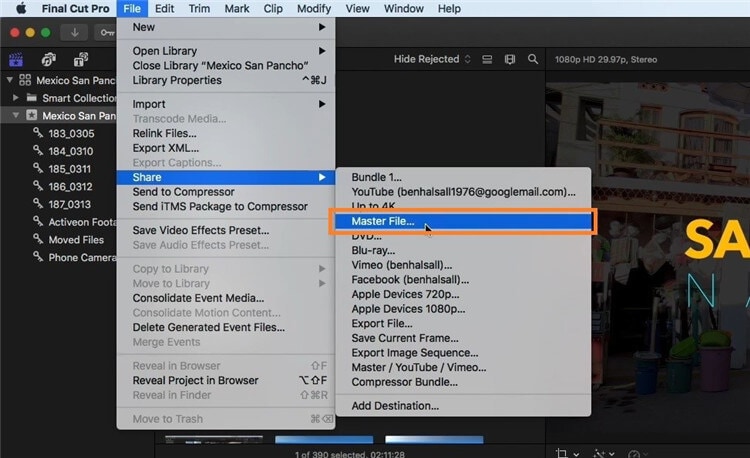
Шаг 2: Проверьте и настройте предпочтения экспорта.
Внизу вкладки Информация на поле Главный файл убедитесь, что разрешение изображения, битрейт и т.д. установлены на приемлемые значения, и перейдите на вкладку Настройки вверху. Выберите Компьютер из раскрывающегося списка Формат, выберите Faster Encode из раскрывающегося списка Видеокодек, по желанию выберите желаемое разрешение изображения из раскрывающегося списка Разрешение и нажмите Следующий в правом нижнем углу.
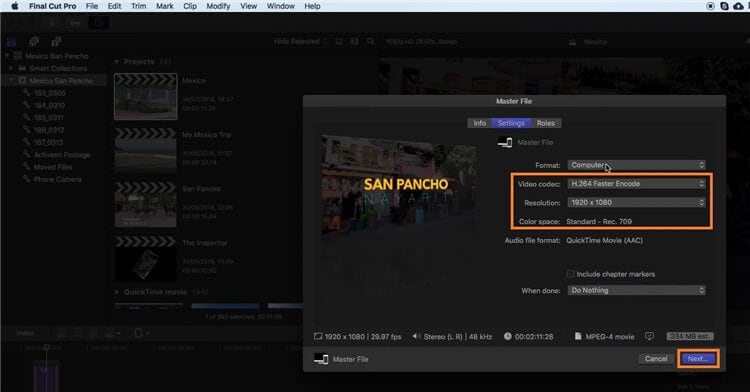
Шаг 3: Выберите папку назначения и экспортируйте.
.
Введите имя файла в поле Сохранить как вверху, выберите нужную папку назначения на левой панели и нажмите Сохранить в правом нижнем углу, чтобы экспортировать проект Final Cut Pro в MP4.
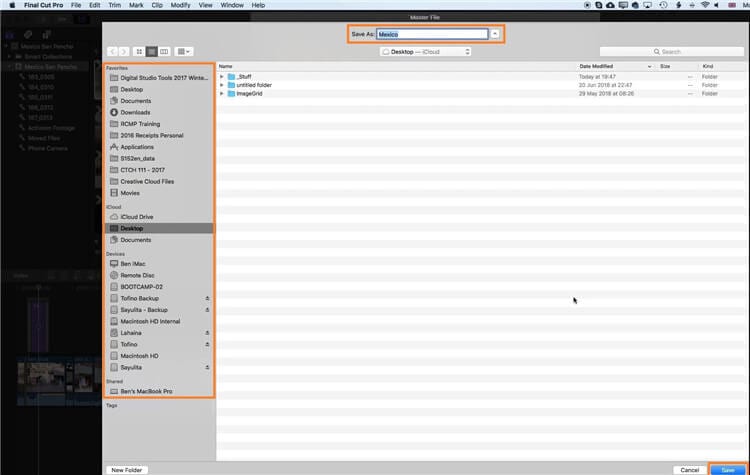
Часть 2. Лучший рекомендованный альтернативный способ конвертирования видео из Final Cut Pro в формат MP4
В части 1 были представлены подробные шаги по экспорту MP4 из Final Cut Pro. Если по какой-то причине у вас есть видеофайл, экспортированный из Final Cut Pro, который не распознается операционной системой или платформой, на которой вы собираетесь его воспроизвести, необходимо конвертировать клип в приемлемый формат, например MP4. Лучший способ сделать это - использовать стороннее приложение, которое может распознавать почти все основные расширения и достаточно эффективно, чтобы выполнить задачу конвертации сравнительно быстро.
Одним из таких программ, обладающих всеми необходимыми качествами, является UniConverter от Wondershare. Wondershare UniConverter ( изначально Wondershare Video Converter Ultimate) - это не просто конвертер видео. Он также оснащен несколькими другими функциями постпродакшена, такими как обрезка, кадрирование, добавление эффектов перехода, цветокоррекция и многое другое.
Wondershare UniConverter
-
Конвертируйте видео в совместимые с Final Cut Pro форматы легко и быстро на Mac/Windows
-
Скорость конвертирования в 30 раз выше, чем у обычных конвертеров
-
Редактирование видеофайлов с обрезкой, кадрированием, вырезанием, объединением, добавлением субтитров и т.д.
-
Запись видео на DVD с помощью настраиваемых бесплатных шаблонов меню DVD
-
Загружайте или записывайте видео с 10 000+ сайтов видеообмена.
-
Ведущая в отрасли технология APEXTRANS конвертирует видео с нулевой потерей качества или сжатием видео.
-
Универсальный набор инструментов сочетает в себе редактор метаданных видео, создатель GIF, видеокомпрессор и экранный рекордер
Приведенные ниже шаги объясняют, как можно преобразовать файл FCPX (видео MKV для данного примера) в MP4 с помощью Wondershare UniConverter:
Шаг 1 Нажмите кнопку Добавить файлы и импортируйте видео.
Запустите Wondershare UniConverter на компьютере с Windows или Mac (здесь используется, например, ПК с Windows 10). Убедитесь, что вы находитесь на вкладке Видеоконвертер (это можно подтвердить в верхней части интерфейса), нажмите иконку Добавить файлы в центре окна и используйте поле Открыть для импорта видеофайла, который хотите преобразовать в MP4.
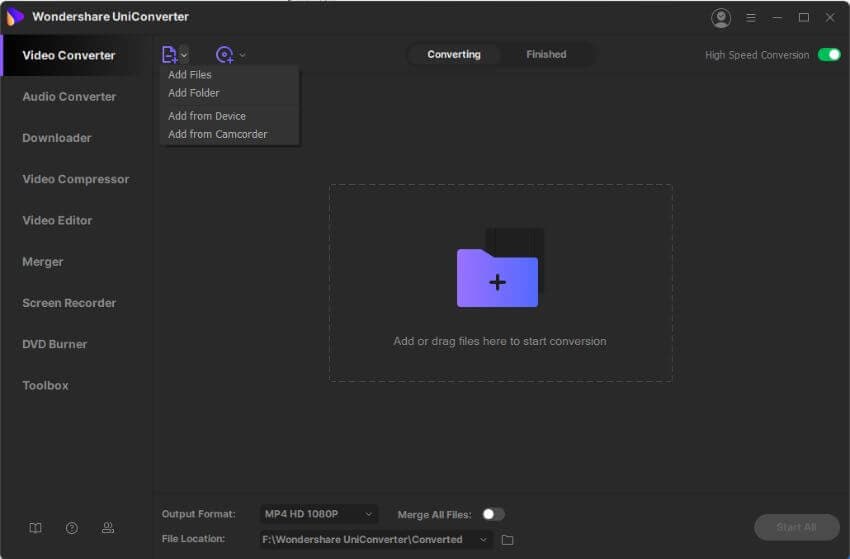
Шаг 2 Выберите MP4 в качестве выходного формата.
Нажмите и откройте Конечный формат внизу, перейдите на вкладку Видео, если она еще не выбрана, выберите MP4 из левой части меню и выберите предпочтительный пресет из правой части (Так же, как источник здесь для демонстрации).
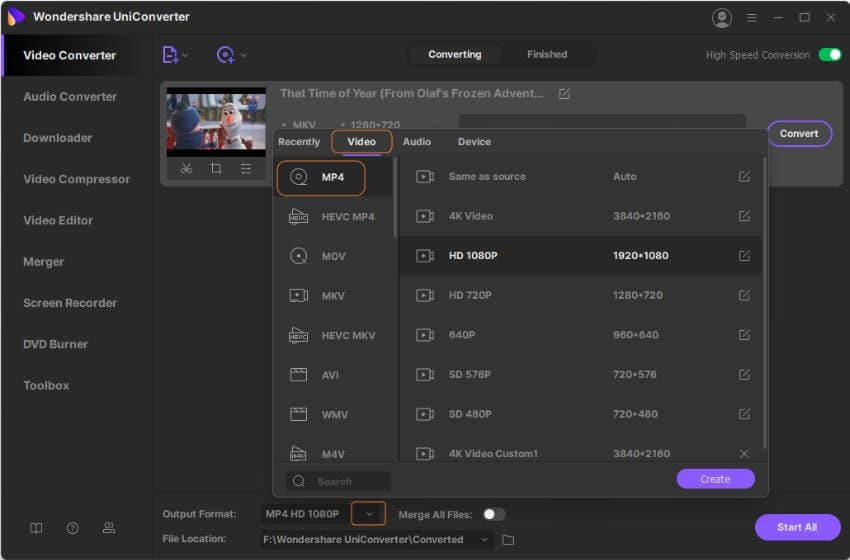
Шаг 3 Выберите выходную папку и конвертируйте.
В поле Расположение файла в нижней части интерфейса выберите папку, в которую вы хотите сохранить экспортированный файл, и нажмите Конвертировать с правой стороны от импортированного видео для экспорта в формат MP4 Final Cut Pro. Также вы можете нажать Запустить все в правом нижнем углу, если вы импортировали несколько исходных файлов и хотите выполнить массовое преобразование всех видео за один раз. Если вам нужно узнать как сделать файл MKV меньше, вы также можете использовать UniConverter, чтобы сделать его меньше.
Скачать бесплатно Скачать бесплатно
Заключение
Несмотря на то, что Final Cut export MP4 является самым простым методом извлечения файла MP4 из проекта FCPX, это поможет только в том случае, если вы внесли какие-либо дополнительные изменения в исходный материал. Однако могут быть случаи, когда вы каким-то образом получили файл, созданный с помощью Final Cut Pro X, а ваша текущая операционная система или видеоплеер не распознают клип из-за отсутствия кодеков или неподдерживаемого формата. Этот пробел можно легко устранить с помощью эффективной программы стороннего производителя, например Wondershare UniConverter, которая является не только простым инструментом конвертирования, но и уникальным, поскольку поддерживает более 1 000 форматов.
Ваш полный набор видеоинструментов
 Пакетное конвертирование MOV в MP4, AVI, 3GP и наоборот легко.
Пакетное конвертирование MOV в MP4, AVI, 3GP и наоборот легко. 


Юлия Юрьевна
Главный редактор